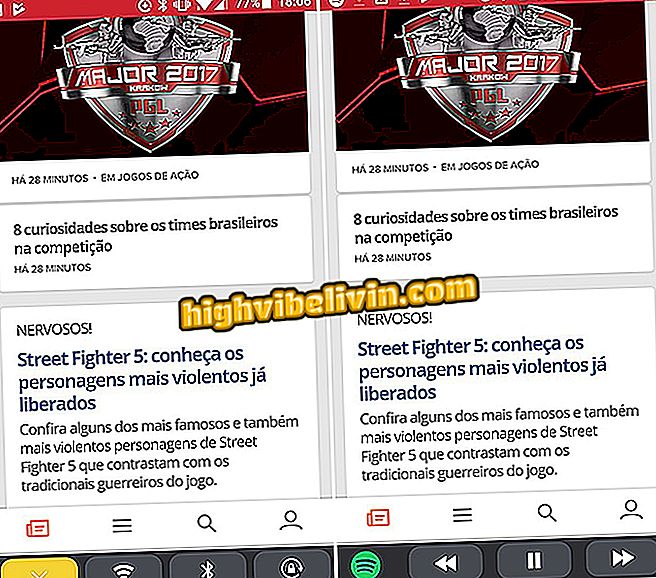วิธีสร้างสเปรดชีตทางมือถือด้วย Microsoft Excel
การควบคุมการเงินส่วนบุคคลหรือครอบครัวเป็นงานที่สามารถทำได้บนโทรศัพท์ด้วยความช่วยเหลือของ Microsoft Excel ฟรีสำหรับโทรศัพท์ Android และ iPhone (iOS) เครื่องมือนี้มีเทมเพลตสเปรดชีตพร้อมที่สามารถแก้ไขได้ด้วยข้อมูลผู้ใช้ ด้วยวิธีนี้คุณจะต้องเพิ่มรายได้และค่าใช้จ่ายรายเดือนเพื่อให้แอปพลิเคชันสร้างบัญชีอัตโนมัติและแสดงค่าใช้จ่ายและการออม
ขั้นตอนที่เราสอนในบทช่วยสอนต่อไปนี้เหมาะสำหรับผู้ที่ต้องการประหยัดเงินโดยการควบคุมค่าใช้จ่ายส่วนตัวและค่าใช้จ่ายในครอบครัว ขั้นตอนด้านล่างนี้ดำเนินการบนสมาร์ทโฟน Apple แต่มีความคล้ายคลึงในระบบ Google

บทแนะนำแสดงวิธีใช้ Microsoft Excel เพื่อสร้างสเปรดชีตบนมือถือ
Outlook, Office, Skype: ดูแอพ Microsoft ที่ดีที่สุดสำหรับ Android
ขั้นตอนที่ 1 เปิด Excel บนโทรศัพท์มือถือของคุณและสำรวจหน้าเทมเพลตจนกว่าคุณจะพบสเปรดชีตพร้อม แตะหน้าจอที่คุณต้องการใช้เพื่อเปิดหน้าจอแก้ไข จากนั้นแตะสองครั้งที่คอลัมน์เพื่อเติมค่าที่แนะนำด้วยรายได้และค่าใช้จ่ายของคุณ

ตัวเลือกในการเปิดและแก้ไขเทมเพลตสเปรดชีตในแอปพลิเคชัน Microsoft Excel
ขั้นตอนที่ 2 ป้อนค่าและแตะ "ย้อนกลับ" บนแผงปุ่มกดของโทรศัพท์ของคุณ จากนั้นตรวจสอบค่าใช้จ่ายรายเดือนที่แนะนำโดยเทมเพลตและหากจำเป็นให้แก้ไขรายการค่าใช้จ่ายที่คุณเป็นเจ้าของ

ตัวเลือกในการเติมแม่แบบจากสเปรดชีตพร้อมใช้งาน Microsoft Excel
ขั้นตอนที่ 3 แก้ไขค่าทั้งหมดจนกว่าแผ่นงานจะตรงกับรายได้และค่าใช้จ่ายทั้งหมดของคุณ เมื่อเสร็จแล้วให้แตะไอคอนวีซ่าเพื่อปิดแป้นพิมพ์เสมือนจริงของอุปกรณ์ บน Android ให้แตะปุ่ม "ย้อนกลับ" บนสมาร์ทโฟนของคุณ โปรดทราบว่า Excel ได้ทำบัญชีทั้งหมดโดยอัตโนมัติและจะแสดงจำนวนรายได้ที่คุณได้รับและค่าใช้จ่ายรายเดือนของคุณ นอกจากนี้แอปยังแสดงการออมปัจจุบันของคุณและอัตราร้อยละของรายได้ของคุณที่มุ่งมั่นที่จะใช้จ่าย

การเพิ่มค่าและปิดหน้าจอแก้ไขไปยังเทมเพลตแผ่นงาน Microsoft Excel
ขั้นตอน 4. แตะไอคอนลูกศรที่มุมซ้ายบนของหน้าจอ หากใช้ Android ให้กดปุ่ม "ย้อนกลับ" บนอุปกรณ์ ถึงจุดนี้ให้พิมพ์ชื่อไฟล์และเลือกตำแหน่งที่จะบันทึก ในตัวอย่างนี้เราจะใช้คลาวด์ OneDrive จากนั้นแตะ "บันทึก"

ตัวเลือกในการบันทึกเวิร์กชีทค่าใช้จ่ายที่สร้างในแอปพลิเคชัน Microsoft Excel
ขั้นตอนที่ 5 แก้ไขแผ่นงานต่อไปและเมื่อเสร็จแล้วให้แตะที่ไอคอนลูกศรที่มุมบนซ้ายของหน้าจอ จากนั้นเลือก "บันทึก" เพื่อบันทึกการเปลี่ยนแปลงของคุณ

ตัวเลือกในการบันทึกการแก้ไขจากแผ่นงานค่าใช้จ่ายในแอปพลิเคชัน Microsoft Excel
ขั้นตอนที่ 6 เมื่อคุณเปิด Microsoft Excel อีกครั้งคุณจะเห็นสเปรดชีตพร้อมสำหรับการแก้ไขใหม่ในแท็บ "ล่าสุด"

แผ่นงานที่บันทึกไว้มีให้ใช้งานในแอปพลิเคชัน Microsoft Excel
ใช้เคล็ดลับเพื่อรักษาค่าใช้จ่ายของคุณให้ทันสมัยหรือเพื่อรักษาหนี้สินและสร้างรายได้ให้คุณ
แอพที่ดีที่สุดในโทรศัพท์ของคุณคืออะไร? แสดงความคิดเห็นใน